بعد ذلكـ تظهر لكـ هذه الشاشة في الكمبيوتر وهي علامة على نجاح الأقتران

ويظهر لكـ في نفس الوقت رساله في الجوال .. كما تشاهد:
نضغط نعم .. والآن مبروووكـ عليكـ فقط شغل البلوتوث في الجهازين وانقل ما تشاء للجوال وخذ منه ما تشاء بدون أسلاك ووجع رأس.
لاحظ هنا شريط المهام
وتظهر إيقونة الجوال في وضع "التشغيل" on .
* رابعاً: الأتصال الآلي لتنعم وترتاح بنقل الملفات بدون تأكيد.نقطه مهمة ومريحة
:: الأتصال الآلي بدون تأكيد::فيه حركة أنصح الجميع بتطبيقها وهي إعطاء جهاز الجوال "
تصريح" بالأتصال الآلي .. وهذا يريحكـ من عناء طلب التأكيد للأتصال في كل مره ترسل من وإلى الكمبيوتر والجوال.
::طريقة الأتصال الآلي بدون تأكيد::اتبع الصور:نذهب للبلوتوث:
نضغط زر الأنتقال لليسار "
أجهزة مقترنة"
نضغط خيارات ونختار ضبط كـ "مصرح به"
 النقطة الأخيرة:
النقطة الأخيرة: نوافق على الأتصال آلياً

 * خامساً: كيفية الذهاب إلى ملفات الجوال.
* خامساً: كيفية الذهاب إلى ملفات الجوال.وللذهاب إلى ملفات الجوال نذهب لجهاز الكمبيوتر وفي الأخير نجد:
نضغط عليها فيظهر لنا اسم الجهاز , نضغط عليه .. فتظهر لنا ملفات الجهاز

 * سادساً وأخيراً: شرح طريقة نسخ أو نقل الملفات من الجوال إلى الكمبيوتر والعكس.
* سادساً وأخيراً: شرح طريقة نسخ أو نقل الملفات من الجوال إلى الكمبيوتر والعكس.نفتح مجلد (
الميموري كارد)
مثلاً نذهب لمجلد الأصوات
soundsونريد نقل ملف ما اسمه "
نغمه هادئه"
1ــ نحدد الملف أي نضلله.. كما تشاهد
2ــ نقوم بنسخه أو قصه .. وذلكـ بالضغط على نفس المجلد المضلل (المحدد) .. كما تشاهد:

3ــ نذهب للمكان الذي نريد في الكمبيوتر .. ونقوم بلصقه عن طريق الضغط على الماوس الأيمن كما تشاهد:
وطبعاً النسخ يستغرق وقتاً .. شاهد عملية النسخ:
وهنا بعد النسخ:
 [SIZE=2]خـــلصنـــا ان شاء الله كفينا ووفينــا
[SIZE=2]خـــلصنـــا ان شاء الله كفينا ووفينــا 
